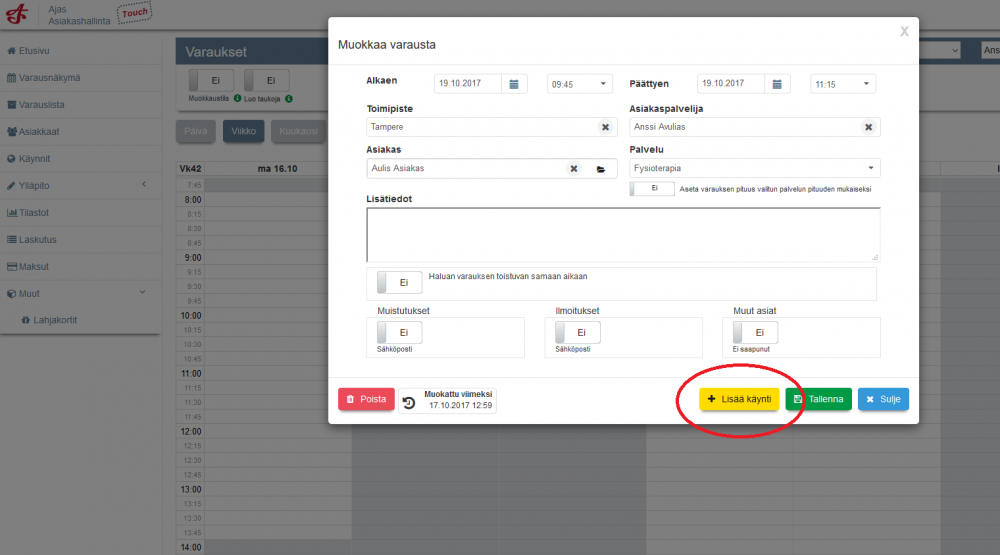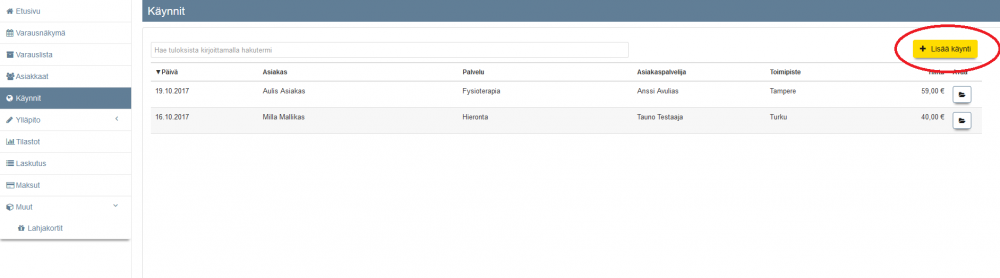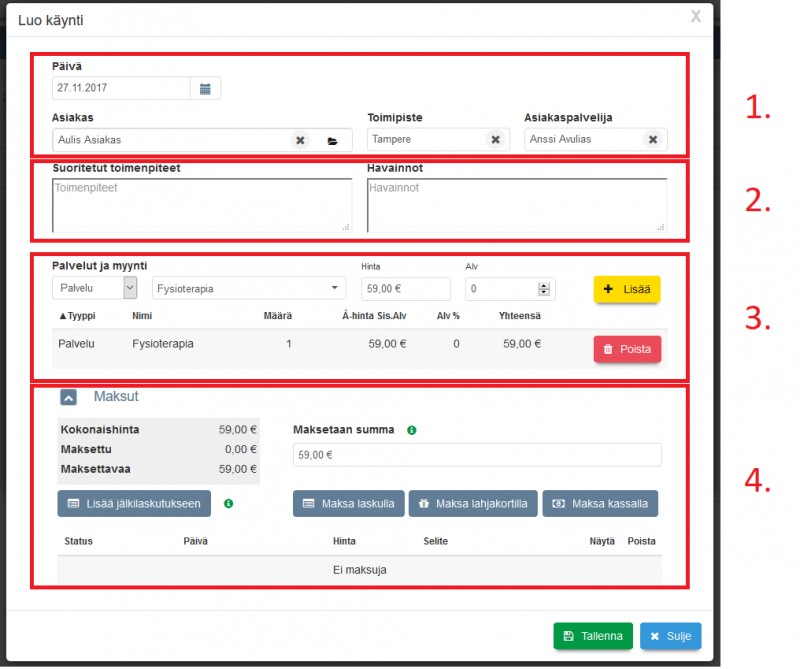Ero sivun ”Käynnit” versioiden välillä
(→Käyntilomakkeen käyttö) |
(→Käyntilomakkeen käyttö) |
||
| Rivi 17: | Rivi 17: | ||
[[Tiedosto:kaynnit_kayntilomake1.png|800px|none]] | [[Tiedosto:kaynnit_kayntilomake1.png|800px|none]] | ||
<br> | <br> | ||
| − | + | <ol> | |
| − | + | <li>Valitse ensin käynnille päivämäärä, asiakas, toimipiste ja asiakaspalvelija. Jos käynti on luotu varauksen pohjalta, nämä tiedot ovat täytettyinä automaattisesti. </li> | |
| − | + | <br> | |
| − | + | <li>Tämän osion kentät ("Suoritetut toimenpiteet" ja "Havainnot") eivät ole pakollisia täytettäviä, mutta niitä kannattaa käyttää esimerkiksi tulevia käyntejä varten muistiinpanovälineinä.</li> | |
| + | <br> | ||
| + | <li>Tässä osiossa käynnille lisätään laskutettavia asioita kuten palveluita ja tuotteiden myyntiä. Lisätäksesi palvelun valitse ensin "Palvelu" vasemmasta alasvetovalikosta ja sen jälkeen haluttu palvelu toisesta valikosta. Jos käynti luodaan varauksen pohjalta, jossa on ollut kirjattuna yksi tai useampi palvelu, ne on automaattisesti lisättyinä käyntilomakkeelle. Mikäli käynnille halutaan lisätä jokin myyty tuote palvelun lisäksi, tulee vasemmanpuoleisimmasta alasvetovalikosta valita "Muu". Palveluiden tai tuotteiden hintaa ja arvonlisäveron osuutta voidaan muokata järjkestelmään tallennetuista oletuksista. Kirjattu rivi voidaan lisätä käynnille painamalla keltaista "Lisää"-painiketta. Vastaavasti rivejä voidaan poistaa punaisella "Poista"-painikkeella.</li> | ||
| + | <br> | ||
| + | <li></li> | ||
| + | </ol> | ||
Versio 27. marraskuuta 2017 kello 15.21
Käynnin lisäys
- Käyntejä voidaan lisätä kahdella eri tavalla.
- Varausnäkymästä tarkastelemalla olemassaolevaa varausta. Käynnin tiedot tulevat suoraan varauksen tiedoista.
- Käynnit-välilehdeltä voidaan luoda kokonaan uusi varauksista riippumaton käynti.
Käynnin lisäys varausnäkymästä
Käynnin lisäys Käynnit-välilehdeltä
Käyntilomakkeen käyttö
- Valitse ensin käynnille päivämäärä, asiakas, toimipiste ja asiakaspalvelija. Jos käynti on luotu varauksen pohjalta, nämä tiedot ovat täytettyinä automaattisesti.
- Tämän osion kentät ("Suoritetut toimenpiteet" ja "Havainnot") eivät ole pakollisia täytettäviä, mutta niitä kannattaa käyttää esimerkiksi tulevia käyntejä varten muistiinpanovälineinä.
- Tässä osiossa käynnille lisätään laskutettavia asioita kuten palveluita ja tuotteiden myyntiä. Lisätäksesi palvelun valitse ensin "Palvelu" vasemmasta alasvetovalikosta ja sen jälkeen haluttu palvelu toisesta valikosta. Jos käynti luodaan varauksen pohjalta, jossa on ollut kirjattuna yksi tai useampi palvelu, ne on automaattisesti lisättyinä käyntilomakkeelle. Mikäli käynnille halutaan lisätä jokin myyty tuote palvelun lisäksi, tulee vasemmanpuoleisimmasta alasvetovalikosta valita "Muu". Palveluiden tai tuotteiden hintaa ja arvonlisäveron osuutta voidaan muokata järjkestelmään tallennetuista oletuksista. Kirjattu rivi voidaan lisätä käynnille painamalla keltaista "Lisää"-painiketta. Vastaavasti rivejä voidaan poistaa punaisella "Poista"-painikkeella.